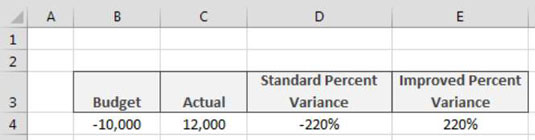Cách thực hiện phân tích hồi quy trong Excel
Các hàm hồi quy của Excel cho phép bạn thực hiện phân tích hồi quy hiệu quả. Hãy tìm hiểu những hàm quan trọng như FORECAST, INTERCEPT, và LINEST trong Excel để dự báo và phân tích dữ liệu.
Microsoft đã thực hiện những thay đổi đáng kể đối với các tính năng chú thích của Excel 2016. Những gì từng được gọi là nhận xét được sử dụng như điện tử Đăng nó dính để đính kèm lời nhắc vào các ô của trang tính giờ được gọi là ghi chú và nhận xét giờ được gọi là chức năng Nhận xét theo luồng như một phương tiện để thực hiện cuộc trò chuyện với đồng nghiệp và khách hàng mà bạn đã chia sẻ Tệp Excel trong thời gian thực bằng Office 365.
Thay đổi này về chức năng của cách chèn nhận xét trong Excel là một phần của phần mềm nhiều người dùng mới của Microsoft Office hoặc khả năng đồng tác giả cho phép những người mà bạn chia sẻ tệp sổ làm việc Excel và đã cấp đặc quyền chỉnh sửa cho nhiều người dùng (được gọi là cộng tác viên khách ) để thực hiện các thay đổi trong thời gian thực đối với nội dung của nó.

Bảng tính với tất cả các ghi chú được hiển thị.
Ghi chú
Các ghi chú trên tab Xem lại của Ruy-băng Excel 2016 hiện hoạt động giống như các nhận xét ban đầu. Chúng cung cấp phương tiện để đính kèm lời nhắc vào các ô cụ thể của trang tính. Hãy nhớ rằng ghi chú là các hộp văn bản có thể chỉnh sửa kích thước và phông chữ. Trình đơn thả xuống Ghi chú trên tab Xem lại có chứa tùy chọn Chuyển đổi thành Nhận xét. Tuy nhiên, khi bạn sử dụng nó để thay đổi ghi chú thành nhận xét (xem Nhận xét sau đó), họ sẽ mất mọi chỉnh sửa được gán cho họ.

Trang tính với tất cả các nhận xét được hiển thị.
Nhận xét theo chuỗi
Nhận xét giờ đây có thể ghi lại bình luận đang diễn ra giữa bạn và các cộng tác viên khách mà bạn chia sẻ sổ làm việc đang mở để chỉnh sửa trong Excel 2016. Như bạn có thể thấy, khi bạn chọn nút lệnh Hiển thị Nhận xét trên tab Xem lại, màu Excel sẽ mã hóa các nhận xét và hiển thị chúng theo thứ tự thời gian dưới dạng một cuộc hội thoại theo chuỗi trong ngăn tác vụ Nhận xét.

Thêm @ chú thích trong một bình luận mới.
@ Đề cập trong nhận xét
Khi chia sẻ trang tính, bạn có thể sử dụng thẻ @mention mới trong nhận xét theo chuỗi để cảnh báo hoặc gợi ý phản hồi từ một thành viên trong nhóm mà nó đang được chia sẻ. Khi bạn nhập dấu @, theo sau là một vài chữ cái đầu tiên của họ hoặc tên thành viên trong nhóm vào hộp văn bản của nhận xét, Excel sẽ hiển thị tên đầy đủ của họ. Khi bạn nhấp vào nút Lưu trong nhận xét, Excel sẽ gửi email đến thành viên nhóm có tên kèm theo liên kết đến nhận xét của bạn trong trang tính được chia sẻ. Khi thành viên trong nhóm mở email và nhấp vào liên kết trong thư, trang tính trong sổ làm việc được chia sẻ sẽ mở trong Excel trực tuyến trong trình duyệt web của họ với nhận xét chứa @ chú thích được hiển thị trên màn hình. Sau đó, thành viên trong nhóm có thể trả lời nhận xét của bạn bằng cách thực hiện hành động trong trang tính được chia sẻ và / hoặc bắt đầu cuộc trò chuyện bằng cách trả lời nội dung của trang tính đó.

Lưu sổ làm việc Excel để được chia sẻ và đồng tác giả vào OneDrive.

Gửi liên kết chia sẻ đến người đóng góp nhiệm vụ.

Sử dụng nhận xét theo chuỗi để đặt câu hỏi về các thay đổi trang tính do cộng tác viên nhiệm vụ thực hiện
Chia sẻ tệp và đồng tác giả
Chia sẻ tệp trong Excel 2016 đã trở nên mạnh mẽ hơn nhiều với việc bổ sung nhận xét theo chuỗi vào Excel Online, ứng dụng Excel dựa trên web có sẵn trên cả nền tảng Windows và Mac cho người dùng không có đăng ký Office và khả năng thực hiện các thay đổi chỉnh sửa trong thời gian thực. Các số liệu trong thư viện Cập nhật Chia sẻ Tệp cung cấp cho bạn một ý tưởng hay về cách chia sẻ tệp hiện hoạt động trong Excel 2016. Như bạn thấy, nếu sổ làm việc bạn mở để chỉnh sửa trước đó chưa được lưu trong đám mây trong thư mục OneDrive hoặc SharePoint , Excel sẽ hiển thị hộp thoại Chia sẻ nơi bạn có thể tải lên một bản sao để chia sẻ. Khi tệp đã được lưu vào đám mây, Excel sẽ hiển thị hộp thoại Gửi liên kết được hiển thị trong đó bạn chỉ định các thành viên trong nhóm mà bạn muốn chia sẻ sổ làm việc và cấp đặc quyền chỉnh sửa. Khi bạn nhấp vào nút Gửi, Excel sẽ gửi thông báo email đến những đồng nghiệp này với các liên kết để mở sổ làm việc bằng trình duyệt Web của họ trong Excel Online. Khi họ mở sổ làm việc trong Excel Online, tất cả các thay đổi chỉnh sửa của họ sẽ xuất hiện trong bản sao tệp của bạn theo thời gian thực. Sau đó, bạn có thể sử dụng tính năng nhận xét theo chuỗi để thảo luận về bất kỳ chỉnh sửa đáng ngờ nào.
Các hàm hồi quy của Excel cho phép bạn thực hiện phân tích hồi quy hiệu quả. Hãy tìm hiểu những hàm quan trọng như FORECAST, INTERCEPT, và LINEST trong Excel để dự báo và phân tích dữ liệu.
Khi các macro Excel của bạn ngày càng trở nên mạnh mẽ và phức tạp, bạn có thể thấy rằng chúng giảm hiệu suất. Khi thảo luận về macro, từ hiệu suất thường đồng nghĩa với tốc độ. Tốc độ là tốc độ các thủ tục VBA của bạn thực hiện các tác vụ dự định của chúng. Sau đây là mười cách để giúp giữ cho macro Excel của bạn chạy ở mức hiệu suất tối ưu. Tạm dừng […]
Trước Excel 2007, các lập trình viên VBA đã sử dụng đối tượng CommandBar để tạo menu tùy chỉnh, thanh công cụ tùy chỉnh và menu phím tắt tùy chỉnh (nhấp chuột phải). Bắt đầu với Excel 2007, đối tượng CommandBar ở một vị trí khá kỳ lạ. Nếu bạn viết mã để tùy chỉnh menu hoặc thanh công cụ, Excel sẽ chặn mã đó và bỏ qua nhiều lệnh của bạn. Thay thế […]
Phân phối f là phân phối xác suất trong Excel so sánh tỷ lệ theo phương sai của các mẫu được lấy từ các quần thể khác nhau. Sự so sánh đó tạo ra một kết luận về việc liệu các phương sai trong các quần thể cơ bản có giống nhau hay không. F.DIST: Xác suất phân phối f bên trái Hàm F.DIST trả về xác suất bên trái của việc quan sát một tỷ lệ phương sai của hai mẫu càng lớn […]
Nếu bạn đã sử dụng bút hoặc bút tô sáng để vẽ trên các trang chiếu PowerPoint của mình trong khi trình bày, bạn có thể lưu các bản vẽ cho bản trình bày tiếp theo hoặc xóa chúng để lần sau khi trình chiếu, bạn sẽ bắt đầu với các trang chiếu PowerPoint sạch sẽ. Làm theo các hướng dẫn sau để xóa các bản vẽ bằng bút và bút tô sáng: Xóa từng đường một tại […]
Thư viện Kiểu chứa tệp CSS, tệp Ngôn ngữ biểu định kiểu mở rộng (XSL) và hình ảnh được sử dụng bởi các trang chính, bố cục trang và điều khiển được xác định trước trong SharePoint 2010. Để định vị tệp CSS trong thư viện Kiểu của trang xuất bản: Chọn Hành động trang → Xem Tất cả Nội dung Trang web. Nội dung của trang web xuất hiện. Thư viện Style nằm trong […]
Tìm hiểu cách sử dụng hàm XLOOKUP trong Excel 2016. Việc thay thế hàm VLOOKUP đơn giản và linh hoạt hơn đáng kể!
Đối với các vấn đề đơn giản, Bộ giải trong Excel thường nhanh chóng tìm ra các giá trị của biến Bộ giải tối ưu cho hàm mục tiêu. Tuy nhiên, trong một số trường hợp, Solver gặp khó khăn khi tìm các giá trị biến Solver tối ưu hóa hàm mục tiêu. Trong những trường hợp này, Solver thường hiển thị một thông báo hoặc một thông báo lỗi mô tả hoặc thảo luận về sự cố […]
Bạn có thể dễ dàng xóa các trường và mục được tính toán khỏi bảng tổng hợp Excel. Để xóa trường được tính toán, hãy bấm vào một ô trong bảng tổng hợp. Sau đó nhấp vào lệnh Trường, Mục & Bộ của tab Phân tích và chọn Trường được Tính từ menu con xuất hiện. Khi Excel hiển thị hộp thoại Chèn Trường Tính toán, hãy chọn […]
Công thức tính toán phần trăm phương sai trong Excel hoạt động hiệu quả trong hầu hết các trường hợp. Tuy nhiên, khi giá trị điểm chuẩn là một giá trị âm, công thức sẽ bị phá vỡ. Ví dụ, hãy tưởng tượng rằng bạn đang bắt đầu kinh doanh và dự kiến sẽ thua lỗ trong năm đầu tiên. Vì vậy, bạn cung cấp cho mình một ngân sách âm 10.000 đô la. Bây giờ hãy tưởng tượng rằng […]